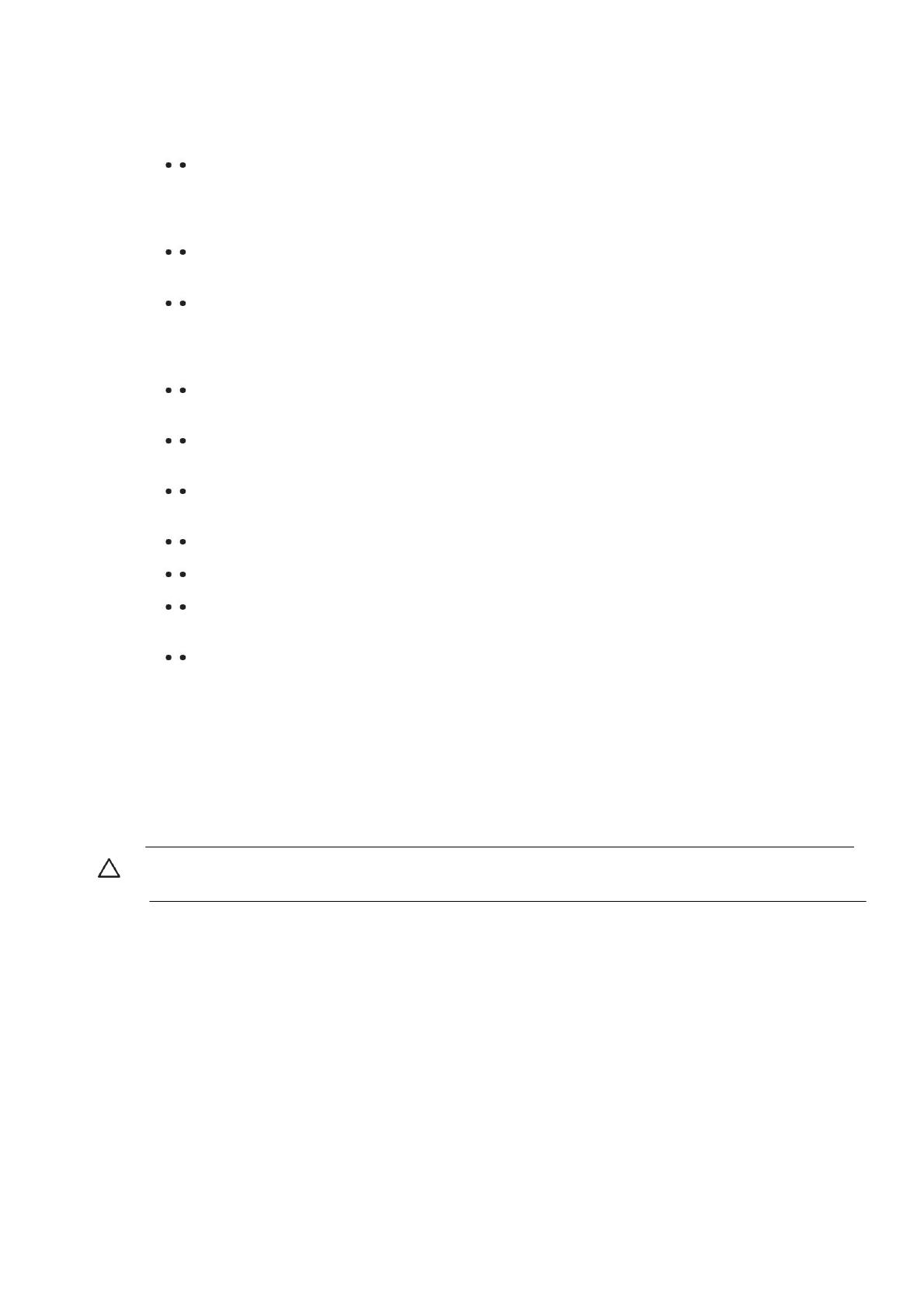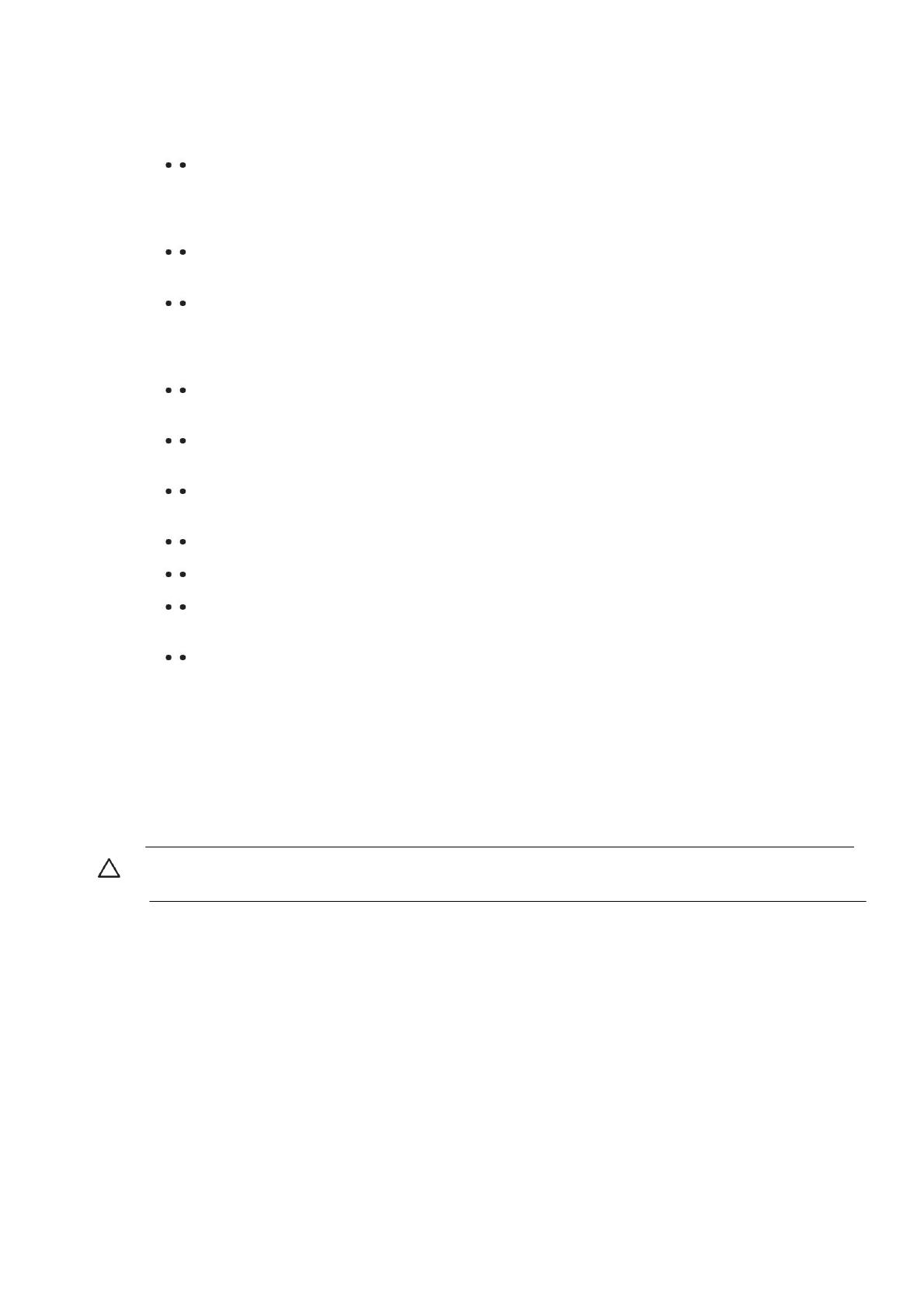
18
Pokyny pro údržbu
Chcete-li zlepšit funkčnost monitoru a prodloužit jeho životnost, dodržujte následující pokyny:
Neotvírejte skříň monitoru a nepokoušejte se výrobek sami opravit. Nastavujte pouze
ovládací prvky, které jsou popsány v návodu na použití. Pokud monitor nefunguje správně,
případně upadl na zem či byl poškozen, kontaktujte autorizovaného prodejce HP,
specializovaného prodejce nebo poskytovatele servisu.
Používejte pouze napájecí zdroj a připojení vhodný pro tento monitor, viz výrobní štítek
monitoru.
Zkontrolujte, zda celkový proud všech spotřebičů připojených k zásuvce nepřekračuje
maximální jmenovitý proud zásuvky a zda celkový odběr proudu spotřebičů připojených
ke kabelu nepřekračuje jmenovitý proud kabelu. Jmenovitý proud zařízení (AMPS nebo A)
je uveden na výrobním štítku.
Instalujte monitor poblíž snadno dostupné zásuvky. Chcete-li monitor odpojit, pevně
uchopte zástrčku a vytáhněte ji ze zásuvky. Nikdy neodpojujte monitor tahem za kabel.
Pokud monitor nepoužíváte, vypněte jej. Vypínáním v době nečinnosti a používáním
spořiče obrazovky lze podstatně zvýšit předpokládanou životnost monitoru.
Štěrbiny a otvory v krytu jsou určeny pro ventilaci. Tyto otvory nesmějí být zakryty nebo
ucpány. Nikdy nezasouvejte žádné předměty do štěrbin krytu ani do jiných otvorů.
Zajistěte, aby nedošlo k pádu monitoru. Neumisťujte jej na nestabilní plochu.
Zabraňte tomu, aby cokoli leželo na kabelu. Nešlapejte na kabel.
Zajistěte, aby se monitor nacházel v dobře větraném místě, chraňte jej před nadměrným
světlem, teplem a vlhkostí.
Při odebrání podstavce monitoru je třeba položit monitor obrazovkou dolů na měkký
povrch tak, aby se nepoškrábal, neušpinil nebo nerozbil.
Čistění monitoru
1. Vypněte monitor a počítač.
2. Odpojte monitor od elektrické zásuvky.
3. Plastové části monitoru čistěte čistým hadříkem navlhčeným ve vodě.
4. Obrazovku monitoru čistěte antistatickým čističem obrazovek.
UPOZORNĚNÍ: K čistění monitoru nebo obrazovky nepoužívejte benzol, ředidlo, čpavek ani
žádné těkavé látky. Tyto chemikálie mohou poškodit povrchovou úpravu skříně a také obrazovky.
Odesílání monitoru
Uložte si původní přepravní krabici. Můžete ji v budoucnu potřebovat při přesunu nebo odesílání
monitoru.